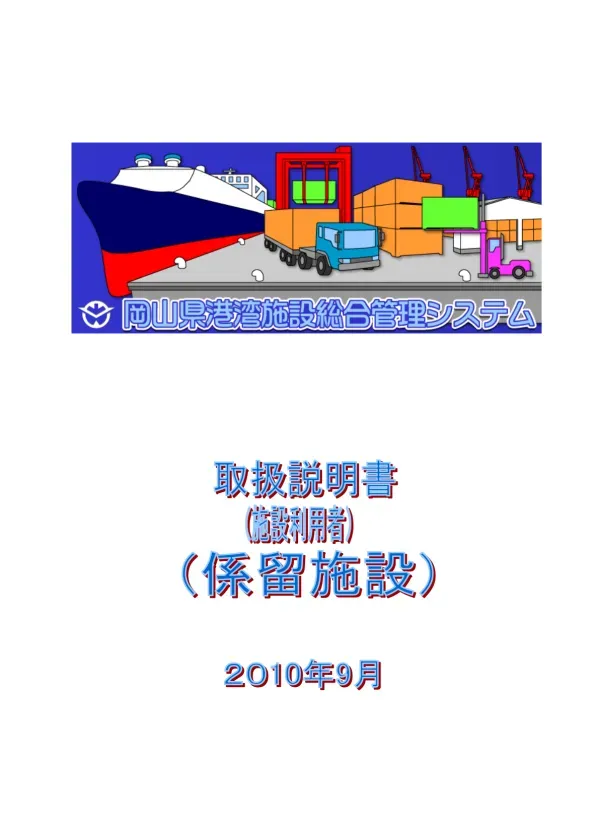
岡山港湾施設利用申請システム
文書情報
| 学校 | 岡山県 |
| 専攻 | 港湾管理 |
| 場所 | 岡山県 |
| 文書タイプ | 取扱説明書 |
| 言語 | Japanese |
| フォーマット | |
| サイズ | 7.13 MB |
概要
I.岡山県港湾施設使用許可申請システムの概要
本システムは、岡山県内の宇野港、水島港、岡山港、東備港、牛窓港、北木島港、笠岡港、児島港の8港(山田港、下津井港を除く)の港湾施設使用許可申請をオンラインで行うためのシステムです。係留施設をはじめとする様々な施設の利用許可申請、申請状況確認、許可状況一覧の閲覧が可能です。システム利用時間外や休日の緊急申請は管理者への口頭連絡が必要となります。
1. システム概要と対象港湾
本システムは、岡山県内の8港(宇野港、水島港、岡山港、東備港、牛窓港、北木島港、笠岡港、児島港)における港湾施設の一部の使用許可申請業務をオンラインで行うためのシステムです。山田港と下津井港は、県管理の対象施設がないため対象外となっています。このシステムを利用することで、施設の申請状況や許可状況をインターネット上で一覧表として確認できます。システムは、主に係留施設の使用許可申請を対象としていますが、他の施設に関する申請についても、システムの機能拡張によって対応していく可能性があります。 システム利用時間外や休日における緊急の申請・変更は、管理者への口頭連絡が必要で、管理者の承認を得た上で、休日明けにシステムへの登録が行われます。 着岸日の2週間前から前日14時(ソーラス対応バース以外の施設は17時)までが申請受付期間です。ただし、着岸日の2週間前が土日祝日の場合は、翌営業日になります。着岸日が土日祝日またはその翌日の場合は、土日祝日の前日(平日)までに申請する必要があります。 システムは、港湾施設の使用許可申請の効率化と、申請状況の透明性の向上に貢献する事を目的としています。利用者は、オンラインで申請手続きを行うことで、時間と労力の節約を期待できます。
2. 緊急対応時の手続き
システム利用時間外や休日における緊急の申請、もしくは変更申請が必要な場合は、利用者は管理者へ口頭で連絡を行う必要があります。管理者は口頭で回答を行い、利用者はその後、離岸日より1営業日後の17時までにシステムへの変更入力を行う必要があります。新規申請の場合も同様で、休日やシステム利用時間外に緊急の申請が発生した場合は、利用者は管理者へ口頭連絡を行い、管理者は口頭で回答します。その後、休日明けに管理者がシステムへの登録を行います。この緊急対応手続きは、システムが提供する標準的な申請手続きとは別に、迅速な対応を必要とする状況において利用されます。 システムの利用時間や休日の設定は、システム管理者によって決定され、システム利用規約に明記されています。利用者は、システム利用規約を事前に確認し、緊急対応時における手続きを理解しておくことが重要です。 緊急対応手続きは、システムの安定性と正確性を確保するために、管理者による厳格な確認が行われるため、迅速な処理が期待できます。しかし、緊急性を要する申請であっても、システムへの登録は必ず行う必要があるため、利用者はこの点に注意する必要があります。
3. 申請手続きにおける注意点
申請手続きにおいては、基本的に全ての項目への入力が必要です。検索ボタンが付いている項目については、検索機能を利用して入力することができます。バース選択ボタンをクリックすると、利用ビット入力画面が表示されます。この画面では、利用する開始ビットと終了ビットを選択し、予約にチェックを入れることでビット番号を入力することができます。 申請確認期間の設定においては、確認したい申請書にチェックを入れ、「内容表示」ボタンをクリックします。重複している申請書は赤色で表示されます。修正を行う場合も同様で、「内容表示」ボタンから申請書の内容を確認し、修正を行うことができます。 申請書は、国が定めるEDIシステムで作成する際、備考欄に利用するビット番号を入力する必要があります。申請したい日の空き状況や申請後の許可状況の確認は、岡山県港湾施設総合管理システムを利用する必要があります。これらの手順を踏むことで、申請手続きをスムーズに進めることができます。 システムを利用する際には、マニュアルをよく読んで、手続きを正しく行うことが重要です。不明な点があれば、管理者へ問い合わせることをお勧めします。
II.ログインと初期メニュー
ユーザーコードとパスワードによるログインが必要です。ログイン後、施設利用者初期メニューが表示され、申請状況確認、新規申請、変更申請などの機能にアクセスできます。各港湾、施設分類、施設の種類、施設名を選択して検索することで、希望するバースの空き状況を確認し、ビット入力を行い、使用許可申請書を作成、送信できます。 パスワード忘れやセキュリティに関する情報も提供されています。
1. ログイン手続き
システムへのアクセスには、ユーザーコードとパスワードによるログインが必要です。正しいユーザーコードとパスワードを入力することで、システムにログインし、利用を開始できます。ユーザーコードまたはパスワードの入力が間違っている場合は、エラーメッセージが表示され、正しい情報を入力するよう促されます。 セキュリティレベルの高いインターネットエクスプローラーを使用している場合、ログインボタンを押してもメニュー画面に遷移しない可能性があります。その場合は、インターネットオプションでセキュリティレベルを「既定のレベル」に変更する必要があると明記されています。具体的な手順としては、メニューバーから「ツール」→「インターネットオプション」を選択し、セキュリティレベルの設定を変更します。 ポップアップブロッカーが有効になっている場合も、ログイン処理に影響を与える可能性があります。Windows XP SP2以降では、ポップアップブロッカーが標準搭載されているため、設定を確認する必要があります。Microsoftのサポートサイトへのリンクも提供されており、詳細な情報を確認することができます。ログイン後の画面遷移は、入力したユーザーコードとパスワードの認証が成功した場合にのみ行われます。
2. 施設利用者メニュー選択
ログインが成功すると、施設利用者メニュー選択画面が表示されます。この画面では、申請状況、新規申請、申請確認期間設定などの機能へのアクセスが可能です。各ボタンをクリックすることで、対応する機能の画面へ遷移します。例えば、「申請状況」ボタンを押すと、申請確認期間設定画面が表示されます。 「新規申請」ボタンをクリックすると、港湾施設情報検索画面が表示され、利用者は希望する港湾、施設、日時などを選択して申請を行うことができます。「申請確認」ボタンは、新規申請の未回答の申請許可一覧画面を表示し、申請状況を確認することができます。「キャンセル」ボタンをクリックすると、施設利用者初期メニュー画面に戻ります。これらのボタンは、ユーザーインターフェースにおける主要な機能へのアクセスを提供しており、利用者はこれらのボタンを通して必要な情報や機能を利用できます。
3. 施設利用者初期メニュー
施設利用者がログインすると最初に表示されるのが、施設利用者初期メニューです。このメニューは、システムの主要機能へのアクセスを提供する中心的なインターフェースとなっています。 メニューには、「申請状況」、「新規申請」といった主要な機能へのボタンが配置されています。これらのボタンを押下することで、それぞれの機能を提供する画面へと遷移します。さらに、港湾名、施設分類、施設種類、施設名を選択するためのドロップダウンメニューも備えており、利用者はこれらの項目を指定することで、より絞り込んだ検索を行うことができます。画面上には地区をクリックすることで施設名を選択できる機能があり、選択された施設名に対応する申請書を表示することができるようになっています。 この初期メニューから、システムの様々な機能にアクセスできるため、利用者はこの画面を起点として、申請、確認、変更などの一連の手続きを行うことができます。メニューの構成は直感的で、利用者は容易に目的の機能を見つけることができます。
III.申請 確認 変更機能
新規申請では、希望する日付と施設を選択し、必要な情報を使用許可申請書に入力します。既存の申請書の確認や変更も可能です。申請状況は一覧で表示され、重複申請は赤色で表示されます。ファイルダウンロード機能により、申請状況をExcel形式でダウンロードできます。時間変更やバース変更など、申請内容の変更には取消申請と新規申請の同時処理が必要です。 申請確認期間設定機能により、特定期間の申請書を絞り込んで確認できます。
1. 新規申請手続き
新規申請を行うには、「新規」ボタンをクリックし、港湾施設情報検索画面に遷移します。 ここで、港湾名、施設分類、施設種類、施設名などを選択し、希望する施設と日時を指定します。必要な情報を入力後、「申請登録」ボタンをクリックすることで申請データを登録し、申請書を送信します。申請データにエラーがある場合は、エラーメッセージが表示され、修正を行う必要があります。 申請書には、利用するバースの開始ビットと終了ビットを入力する必要があります。バース選択ボタンをクリックすると、利用ビット入力画面が表示され、予約にチェックを入れ、開始ビットと終了ビットを入力することでビット番号が確定します。 国が定めるEDIシステムを利用する場合、申請書の備考欄に利用するビット番号を入力する必要があります。申請後の許可状況確認は、岡山県港湾施設総合管理システムで行う必要があります。申請手続きは、システムが提供するガイドラインに従って行うことで、スムーズに完了させることが期待できます。 申請手続き完了後、申請状況を確認するために、申請状況確認機能を利用することが推奨されます。
2. 申請状況の確認とファイルダウンロード
申請状況の確認は、「申請状況」ボタンから行うことができます。指定した日付の申請状況が一覧表で表示され、希望する施設と日時の空き状況を確認できます。 一覧表示された申請状況は、「開く」ボタンで詳細を確認したり、「保存」ボタンでデータを保存したりできます。さらに、「ファイルダウンロード」機能を用いることで、申請状況をExcel形式でダウンロードすることができます。この機能により、申請状況をオフラインで確認したり、他のシステムと連携して利用したりすることが可能になります。 申請状況一覧では、申請が重複している場合は赤色で表示され、利用者間での調整が必要となることを示しています。また、申請登録直後は、未回答で検索するとデータが表示される、という注意点も記載されています。 申請状況の確認は、申請手続き全体における重要なステップであり、申請状況の把握に役立ちます。ファイルダウンロード機能を利用することで、申請状況を効率的に管理することができます。
3. 申請書の確認と修正 変更申請
確認したい申請書にはチェックを入れ、「内容表示」ボタンをクリックすることで、申請書の内容を表示できます。 修正したい申請書についても同様にチェックを入れ、「内容表示」ボタンをクリックし、修正を行います。表示された申請許可データのうち、赤色で表示されているものは重複していることを示しています。 申請内容の変更には、時間変更と時間以外の変更があります。時間以外の変更(バースの変更など)を行う場合は、許可されていた申請を取り消し、変更後のバースで新規に申請書を作成する必要があります。これは、取消申請と新規申請がセットで行われることを意味します。「いいえ」ボタンを押すと取消処理の確認メッセージが表示され、「OK」ボタンを押すと取消済みの申請書を複写した申請書が表示され、修正後、新規申請として登録できます。 申請書の内容表示や修正機能により、申請内容の確認や修正を容易に行うことができます。変更申請手続きは、既存の申請を取消し、新しい申請を作成する必要があるため、手順をしっかりと確認する必要があります。
4. 申請書参照と申請削除
送信済みの申請書の内容は、「使用許可申請書参照」機能で確認できます。申請書の種類によって異なる書式が表示されます。 未回答の申請書を検索する機能も提供されています。この機能を使うことで、未処理の申請書を効率的に確認することが可能です。申請書に問題がないか、再度確認する際に利用できます。 「申請削除」機能を用いることで、表示されている申請書を取り消すことができます。これは申請取消データの送信を意味し、申請を取り消したい場合に利用します。 申請書参照機能は、送信済みの申請内容を確認する際に利用され、申請削除機能は、誤って送信してしまった申請書を取り消す際に利用されます。これらの機能は、申請手続き全体におけるエラーの修正や、申請内容の変更を円滑に行う上で重要な役割を果たしています。
IV.検索機能
システム全体を通して、港湾名、施設名、申請番号、回答状況、期間など、様々な条件で検索を行うことができます。検索機能は、港湾名、施設名、船名、コールサインなどの入力欄に付属しており、効率的な検索をサポートします。これにより、港湾施設情報検索が容易になります。
1. 港湾名 施設名 申請番号等の検索
システム内では、港湾名、施設名、申請番号、回答状況、期間など、様々な条件を指定して検索を行うことができます。 入力欄の右端にある▼をクリックすることで、ドロップダウンメニューから検索したい項目を選択できます。 港湾名、施設名、施設種類といった項目は、ドロップダウンメニューから選択するか、直接入力することができます。 申請番号については、半角英数で入力する必要があります。回答状況も同様に、ドロップダウンメニューから未回答、許可、不許可などを選択して検索できます。期間についても、検索したい条件を指定することで、特定期間の申請書を絞り込んで検索できます。 これらの検索機能によって、利用者は目的の情報に迅速かつ効率的にアクセスすることができます。検索結果には、該当するデータが表示され、該当データがない場合は、検索条件の修正が必要となります。例えば、申請書がない場合は、回答状況を「未回答」または「不許可」に変更して検索し直すことが推奨されます。
2. 船社 代理店等の検索機能
船社や代理店などの情報を検索する機能も提供されています。この機能を使うことで、特定の船社や代理店が関係する申請書を効率的に検索することができます。 検索対象は、船名、コールサイン、船舶番号などです。これらの項目は、入力欄に直接入力するか、入力欄右端の▼をクリックしてドロップダウンメニューから選択することができます。 船名を検索機能を使って入力すると、自動的に入力されます。間違っている場合は、修正入力可能です。コールサインや船舶番号も同様に、検索機能と手入力の両方が可能です。 検索機能を活用することで、特定の船社や代理店に関する申請書を迅速に特定し、効率的な業務遂行を支援します。 検索結果には、該当する船社や代理店に関する情報が表示されます。検索結果が空欄の場合は、入力した情報に誤りがないか確認する必要があります。
3. 使用料データの検索
システムは、使用料に関するデータの検索機能も備えています。 使用料表示期間やその他の検索条件を入力し、「検索」ボタンをクリックすることで、該当する使用料データを表示します。 許可された申請書には使用料が表示されており、「内容表示」ボタンから申請書を表示することで確認できます。 検索条件を適切に設定することで、必要な使用料データに効率的にアクセスすることができます。 使用料データの検索機能は、会計処理や請求業務の効率化に役立ちます。 検索結果には、指定した条件に合致する使用料データが表示されます。検索結果が空欄の場合は、検索条件を見直す必要があります。
V.その他機能
申請書の複写機能、修正入力機能も備えています。 使用許可申請書参照機能では、送信済みの申請書の内容を表示できます。システム利用に関する注意点や、インターネットオプションの設定方法についても説明されています。
1. 申請書の複写機能
システムには、既存の申請書を複写する機能があります。この機能は、類似した申請を行う際に、既存の申請書の情報をもとに新たな申請書を作成する際に役立ちます。 申請書を複写することで、手動での入力作業を削減し、効率的な申請手続きを支援します。複写された申請書は、必要に応じて修正を加えた上で、新規申請として登録することができます。 時間変更やバース変更など、部分的な変更を行う場合にも、この機能が有効です。 ただし、複写された申請書はあくまでコピーであり、元の申請書とは独立した申請書として扱われます。そのため、複写後には必ず内容を確認し、必要な修正を加える必要があります。 この機能は、申請手続きの迅速化と効率化に貢献する重要な機能です。
2. 申請済みの申請書の修正機能
既に送信済みの申請書についても、修正を行うことができます。 申請書の種類によって、修正可能な項目が異なります。表示されている申請書の非表示になっている部分は、修正できません。 修正可能な項目には、被接舷船名、着岸を希望する日時、コールサイン、船舶番号、航路名、内航・外航、着岸舷側、国籍などがあります。 これらの項目は、検索機能を使って入力するか、手動で入力することができます。船名やコールサインなどは、検索機能を使用すると自動的に入力されます。 修正が完了したら、「申請登録」ボタンをクリックして修正内容を送信します。 申請データにエラーがある場合は、エラーメッセージが表示されますので、メッセージにしたがって修正を行い、再度送信する必要があります。修正機能は、申請手続きにおける入力ミスなどの修正を容易に行うために提供されています。
3. パスワード変更機能とシステムに関する情報
システムでは、パスワードの変更を行うことができます。パスワードを変更するには、「登録」ボタンをクリックし、新しいパスワードを入力します。パスワードの入力ミスには注意が必要です。パスワードが間違っている場合は、「パスワードが違います。正しいパスワードを入力してください。」というエラーメッセージが表示されます。 システムは、インターネットエクスプローラーのセキュリティレベルが高い場合、正常に動作しない可能性があります。この場合は、インターネットオプションでセキュリティレベルを「既定のレベル」に変更する必要があります。 また、Windows XP SP2では、ポップアップブロック機能が標準で搭載されています。この機能が有効になっている場合は、システムの動作に影響を与える可能性があります。Microsoftのサポートサイトへのリンクが提供されており、より詳細な情報を確認することができます。これらの情報は、システムの利用にあたっての注意点や、トラブルシューティングの情報として提供されています。
